- Mulți utilizatori de Windows 10 s-au plâns că, atunci când încearcă să vizualizeze fișiere PDF, primesc eroarea: a apărut o problemă la citirea acestui document.
- Dacă deschideți documentul în diferite browsere și apoi încercați să îl salvați, vă poate ajuta.
- Asigurați-vă că utilizați cea mai recentă versiune de software pentru a citi documentul.
- De asemenea, ar trebui să dezactivați o anumită opțiune din browser, urmând pașii de mai jos.
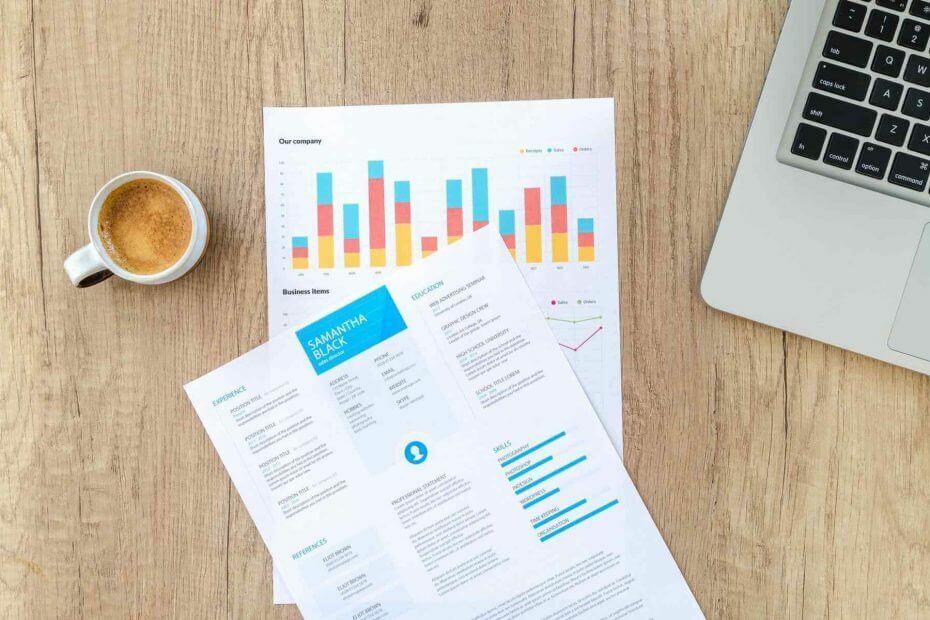
Faceți toate documentele accesibile și sigure utilizând Adobe Acrobat Reader. Acest instrument de gestionare a documentelor vă va permite, de asemenea, să semnați electronic și să creați formulare oficiale pentru a vă economisi timpul la locul de muncă. Primiți-l pentru computer și veți putea:
- Deschideți, tipăriți și editați toate PDF-urile și alte tipuri de fișiere
- Completați mai ușor formularele PDF
- Păstrați documentele esențiale criptate
Obțineți toate aplicațiile la un preț special!
Software-ul de gestionare a documentelor nr.1 din lume este acum la un preț excelent, așa că grăbește-te!
A apărut o problemă la citirea acestui document mesajul de eroare apare de obicei când se încearcă vizualizarea fișierelor PDF. Acest mesaj de eroare vă va împiedica să vizualizați anumite documente, iar în articolul de astăzi vă vom arăta cum să remediați această eroare.
A apărut o problemă la citirea acestei erori de document mesajul vă va împiedica să vizualizați fișiere PDF. Acest mesaj are mai multe variante, iar acestea sunt câteva probleme similare pe care utilizatorii le-au raportat:
- A apărut o problemă la citirea acestui document (14) se aștepta la un obiect dict - Această problemă poate apărea din diverse motive și, dacă o întâlniți, asigurați-vă că resavați fișierul problematic și verificați dacă rezolvați problema.
- Adobe a apărut o problemă la citirea acestui document (15), (109), (131), 11, (16), (114) - Acestea sunt câteva variante ale erorii originale și, dacă o întâlniți în Adobe Reader, asigurați-vă că încercați unele dintre soluțiile noastre.
- A apărut o problemă la citirea acestui document PDF, Adobe - Această problemă poate apărea la vizualizarea fișierelor PDF. Pentru a remedia problema, încercați să actualizați Adobe Reader la cea mai recentă versiune și verificați dacă acest lucru vă ajută.
- Documentul nu a putut fi salvat, a apărut o problemă la citirea acestui document - Pentru a remedia acest mesaj, încercați să utilizați un alt vizualizator PDF sau încercați să deschideți documentul în browser.
- Adobe Reader a apărut o problemă la citirea accesului la acest document refuzat - Pot apărea anumite probleme cu Adobe Reader, dar le puteți remedia pur și simplu reinstalând aplicația.
A apărut o problemă la citirea acestui mesaj de eroare al documentului, cum să îl remediați?
- Țineți apăsată tasta CTRL pentru a vizualiza informații suplimentare
- Resetați fișierul problematic
- Extrageți paginile dorite
- Deschideți fișierul în browser și salvați-l
- Folosiți o versiune mai veche de Adobe Reader
- Dezactivați opțiunea Afișare PDF în browser
- Actualizați Adobe Reader la cea mai recentă versiune
- Folosiți un cititor terță parte
- Descărcați din nou PDF-ul
Soluția 1 - Țineți apăsată tasta CTRL pentru a vizualiza informații suplimentare

A apărut o problemă la citirea acestei erori de document 14 mesajul poate apărea în timp ce încercați să deschideți anumite documente PDF. Potrivit utilizatorilor, problema apare din cauza corupției fișierului și, pentru a vedea mesajul de eroare complet, utilizatorii sugerează să țineți apăsat butonul Ctrl tasta când apare eroarea și faceți clic pe butonul OK.
Aceasta vă va arăta mai multe informații despre această eroare. Rețineți că această metodă nu va rezolva problema de bază, dar vă va oferi informații suplimentare pe care le puteți utiliza pentru a depana problema în continuare.
- CITEȘTE ȘI: Remediere completă: Nu s-a putut încărca mesajul document PDF pe Windows 10, 8.1, 7
Soluția 2 - Resetați fișierul problematic
După cum sa menționat anterior, A apărut o problemă la citirea erorii 15 a acestui document poate apărea din cauza corupției fișierului și, pentru a remedia problema, este recomandat să deschideți documentul, să îl salvați din nou și să încercați să îl deschideți din nou.
Mai mulți utilizatori susțin că salvarea documentului poate rezolva problemele de corupție a fișierului atâta timp cât fișierul este lizibil, așa că asigurați-vă că încercați acest lucru.
Soluția 3 - Extrageți paginile dorite
Potrivit utilizatorilor, dacă tot primești A apărut o problemă la citirea erorii 14 a acestui document , s-ar putea să reușiți să ocoliți problema pur și simplu extragând paginile de care aveți nevoie.
Fișierul PDF poate fi corupt și, dacă nu îl puteți repara folosind soluțiile noastre anterioare, puteți încerca cel puțin să exportați paginile de care aveți nevoie. Aceasta nu va rezolva problema de bază, dar cel puțin ar trebui să puteți vizualiza paginile de care aveți nevoie.
Soluția 4 - Deschideți fișierul în browser și salvați-l
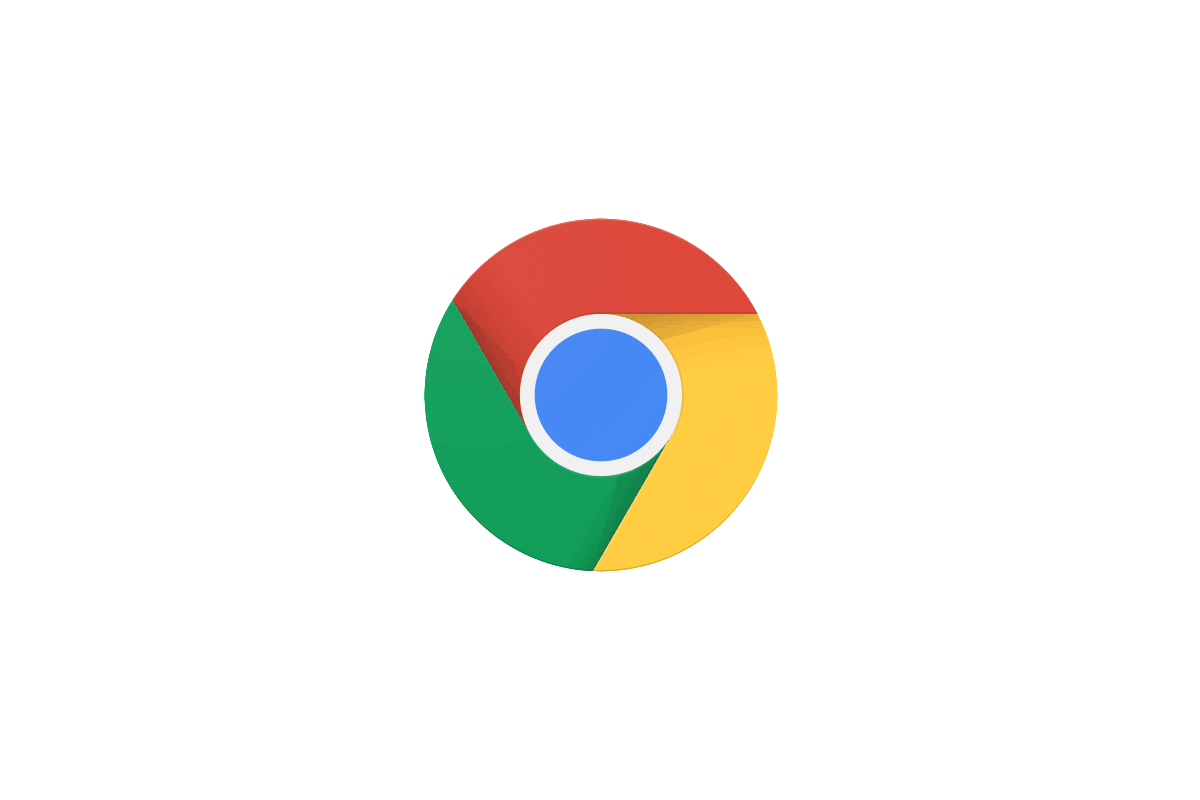
Pentru a repara A apărut o problemă la citirea erorii 14 a acestui document, poate doriți să încercați să utilizați un browser pentru a vizualiza fișierul. Dacă fișierul nu poate fi redat în browser, este recomandat să salvați o copie din browser.
Pentru aceasta, deschideți fișierul PDF în browser, alegeți Fișier> Tipărire> PDF> Deschideți PDF în previzualizare. După ce faceți acest lucru, alegeți o locație de salvare și salvați fișierul și ar trebui să îl puteți deschide fără probleme.
Rețineți că este posibil să nu puteți deschide fișierul PDF în browserul dvs. implicit, de aceea este recomandat să încercați această soluție cu mai multe browsere diferite până când o găsiți pe cea care funcționează pentru dvs.
Soluția 5 - Utilizați o versiune mai veche de Adobe Reader

Potrivit utilizatorilor, uneori această problemă poate apărea din cauza versiunii de Adobe Reader pe care îl folosești. Pentru a remedia problema, trebuie doar să reveniți la versiunea mai veche de Adobe Reader. Pentru a face acest lucru, trebuie mai întâi să dezinstalați versiunea de Adobe Reader pe care o utilizați.
Există mai multe metode pe care le puteți folosi pentru a face acest lucru, dar cea mai bună este să o utilizați software de dezinstalare ca Revo Uninstaller. În caz că nu știți cum software de dezinstalare funcționează, va elimina aplicația selectată, dar va elimina și toate fișierele și intrările de registru asociate acesteia.
- Descărcați acum Revo Uninstaller (Versiune de încercare)
După ce eliminați Adobe Reader, descărcați o versiune mai veche și instalați-o. Rețineți că este posibil ca versiunea mai veche să nu fie disponibilă de pe site-ul web Adobe, deci va trebui să vă bazați pe surse terțe.
Rețineți că Adobe Reader ar putea încerca să se actualizeze automat la cea mai recentă versiune, deci asigurați-vă că dezactivați această opțiune în setări.
- CITEȘTE ȘI: Remediere completă: Nu s-a putut încărca mesajul document PDF pe Windows 10, 8.1, 7
Soluția 6 - Dezactivați opțiunea Afișare PDF în browser
Uneori A apărut o problemă la citirea erorii 14 a acestui document mesajul poate apărea datorită setărilor dvs. în Adobe Reader. Cu toate acestea, ați putea rezolva această problemă pur și simplu dezactivând Afișarea PDF în funcția browserului.
Pentru a face acest lucru în Adobe Reader, urmați acești pași:
- Deschis Adobe Reader.
- Mergeți la Editați> Preferințe> Internet secțiune.
- Localiza Afișați PDF în browser opțiune și debifați-o.
După ce faceți acest lucru, verificați dacă problema este încă acolo. Mai mulți utilizatori au raportat că această soluție a rezolvat problema pentru ei, deci asigurați-vă că ați încercat-o.
Soluția 7 - Actualizați Adobe Reader la cea mai recentă versiune
În unele cazuri, ați putea fi capabil să rezolvați A apărut o problemă la citirea acestei erori de document pur și simplu instalând cele mai recente actualizări pentru Adobe Reader. Adobe Reader verifică de obicei actualizările automat, dar uneori este posibil să omiteți o actualizare sau două.
Cu toate acestea, puteți verifica oricând actualizări chiar din aplicație. Alternativ, puteți descărca cea mai recentă versiune de pe site-ul Adobe și o puteți instala. Odată ce Adobe Reader este actualizat, problema ar trebui rezolvată și totul va începe să funcționeze din nou.
Soluția 8 - Folosiți un cititor terță parte
Dacă tot primești A apărut o problemă la citirea acestei erori de document mesaj, problema ar putea fi vizualizatorul dvs. PDF. Pot apărea probleme cu Adobe Reader și, pentru a remedia problema, poate încercați să utilizați un alt cititor PDF.
Există multe minunate Vizualizatori PDF pe piață, dar dacă sunteți în căutarea unui înlocuitor solid Adobe Reader, vă sugerăm să încercați Cititor PDF gratuit Nitro. După ce descărcați și instalați un alt cititor PDF, încercați să îl deschideți din nou și verificați dacă problema este încă acolo.
Cititorul de nitro PDF este utilizat de peste 600.000 de companii. Mergeți mai departe și testați-l gratuit în perioada de încercare și deblocați toate caracteristicile obținând versiunea completă.
- Verificați acum Cititorul PDF gratuit al Nitro
Soluția 9 - Descărcați din nou PDF-ul
Dacă A apărut o problemă la citirea acestui document eroarea continuă să apară, problema ar putea fi fișierul PDF. Uneori, fișierul PDF se poate deteriora și, dacă ați încercat toate soluțiile noastre anterioare, poate rezolvați problema descărcând din nou fișierul PDF.
După ce faceți acest lucru, încercați să-l deschideți și verificați dacă problema este încă acolo. Alternativ, puteți încerca să deschideți fișierul PDF pe un alt computer sau pe telefon și să verificați dacă problema apare și acolo.
A apărut o problemă la citirea acestei erori de document poate fi destul de problematic și poate provoca probleme în timp ce încercați să vizualizați fișiere PDF, dar sperăm că ați reușit să rezolvați această problemă folosind una dintre soluțiile noastre.
CITEȘTE ȘI:
- Remediere: fișierele PDF nu se imprimă corect în Windows 10
- Remediere completă: miniaturile PDF nu sunt afișate pe Windows 10, 8.1, 7
- Remediere: tipărirea în PDF nu funcționează în Windows 10
![Nu aveți suficiente privilegii pentru a rula Configurarea sistemului [FULL FIX]](/f/0ca8ffda37b7dd7898bc7101f6896bc9.jpg?width=300&height=460)

![FIFA 17 nu va începe [GHID DE FIXARE PAS CU PAS]](/f/470126ca8bbf18363742d0e62e0a6e25.jpg?width=300&height=460)